Cómo Convertir DMG a ISO en Windows y Mac
Por Manuel Gonzalez • 2025-10-23 19:10:07 • Soluciones
Las computadoras con Windows y Mac usan diferentes tipos de archivos de imagen de disco. En el entorno macOS, Apple usa DMG. Por otro lado, Windows usa ISO, que también es compatible con el entorno Linux. Sin embargo, ISO también es funcional en Mac. Tal compatibilidad hace que los archivos ISO, especialmente para la instalación de software, sean mejores que DMG. Esto significa que la conversión de DMG a ISO es inevitable. El primer paso para convertir de DMG a ISO en línea o fuera de línea es comprender ambos tipos de archivos. Lo segundo es saber sí, convertir de DMG a ISO en Mac, Windows o en línea. Toda esta información está bien presentada a continuación.
- Parte 1. Qué son los DMG e ISO
- Parte 2. Cómo Convertir de DMG a ISO en Windows
- Parte 3. Cómo Convertir de DMG a ISO en Mac
- Parte 4. Cómo Convertir de DMG a ISO Online
Parte 1. ¿Qué son los DMG e ISOs?
DMG es la forma abreviada del término archivo de imagen de disco. Se refiere a un formato de archivo que crea una imagen de disco montable que se usa en computadoras Mac. En términos más simples, es la forma digital del disco físico. El archivo DMG almacena herramientas de instalación de software comprimido para Mac. Por lo tanto, cuando descargas cualquier programa de Mac en línea, es probable que el archivo descargado tenga un formato DMG. Básicamente, un programa generalmente se descarga desde el sitio de un fabricante de software.
Al montar el archivo, se produce la generación de un disco virtual desde donde se puede copiar el programa a las aplicaciones o simplemente ejecutar el script de instalación; elegir entre estas dos opciones depende del tipo de instalación. Un archivo DMG se compone de un bloque de datos sin procesar que se cifra en varios métodos de cifrado y también se comprime a través de múltiples algoritmos de compresión. Si deseas proteger un archivo DMG, siempre puedes aplicar una contraseña.
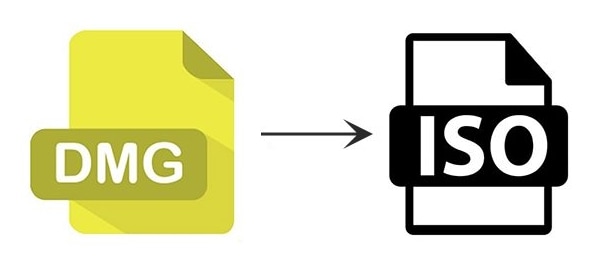
Los archivos DMG solo se pueden usar en computadoras Mac y por lo tanto, no son compatibles con los sistemas operativos Windows. Si deseas archivos de imagen de discos en tu computadora con Windows, debes usar archivos ISOs, que usan el formato de archivos de la Organización Internacional para la Estandarización. Los archivos ISO son perfectos para montar archivos de imagen de disco en cualquier sistema operativo Windows, especialmente los más recientes, Windows 8 y 10.
Algunas personas los usan para emular virtualmente DVDs, CDs u otras unidades de disco. Un archivo ISO también contiene las imágenes de disco de sistemas operativos como Linux que puedes copiar en la unidad USB o grabar en un disco. Además, puedes enviar archivos de instalación de software Windows en línea. Sin embargo, se utiliza un paquete binario con el instalador MSI para enviar los archivos.
A diferencia de los archivos DMGs, los archivos ISOs son compatibles con los sistemas operativos Mac. Por otro lado, el formato ISO carece de características como algoritmos de compresión y métodos de cifrado. Dado que los archivos ISO son compatibles con Mac y Windows, es recomendable convertir los DMGs en ISOs.
 Wondershare UniConverter - Tu Completa Caja de Herramientas de Video para Windows/Mac
Wondershare UniConverter - Tu Completa Caja de Herramientas de Video para Windows/Mac

- Admite más de 1000 formatos de medios para convertir, como MP4/MKV/AVI/MOV/MP3/WAV y muchos más.
- Puedes cortar no solo audio WAV, sino también archivos multimedia en más de 1000 formatos de archivo.
- Edita videos con funciones de corte, recorte, efecto, rotación, añadir marcas de agua, entre otras.
- La herramienta de compresión de video hará que un archivo de video de gran tamaño sea más pequeño apropiado para tu dispositivo.
- Caja de herramientas con funciones adicionales, que incluyen Creador GIF, Reparador de metadatos de medios, Grabador de CD, Convertidor de Imagen, etc.
- SO soportado: Windows 10/8/7/2003/Vista/XP, Mac OS 10.15 (Catalina), 10.14, 10.13, 10.12, 10.11, 10.10, 10.9, 10.8, 10.7, 10.6.
Parte 2. Cómo Convertir de DMG a ISO en Windows
Tan pronto como comprendas qué es un archivo DMG, cómo convertirlo a ISO es un proceso valioso de aprender, ya que es posible que desees montar DMGs en tu computadora con Windows. El popular convertidor de formato DMG, dmg2img, es la mejor herramienta para hacer el trabajo. Los pasos a continuación te ayudarán a convertir de DMG a ISO en Windows usando esta herramienta.
Paso 1: Adquiere dmg2img y comienza la conversión de DMG a ISO.
El primer paso consiste en descargar el convertidor DMG a ISO, dmg2img, e instalarlo en tu computadora. Asegúrate de hacer clic en el enlace binario win32 durante el proceso de descarga. Después de su adquisición, ubícalo en la carpeta Descargas y haz clic derecho sobre él. De las opciones presentadas en la ventana emergente, selecciona Extraer todo.
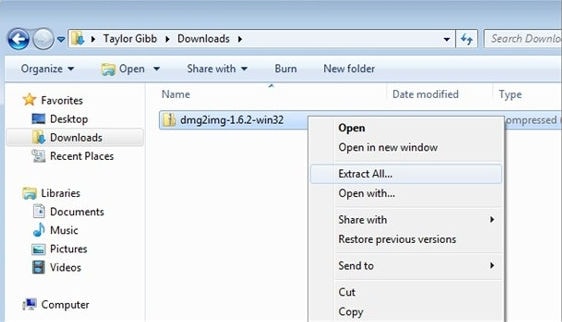
Paso 2: Elegir la mejor ubicación para el archivo binario haz extraído.
Aquí, se te pedirá que selecciones la ubicación más adecuada para el archivo binario extraído. La carpeta Descargas parece ser la mejor ubicación.
Paso 3: ingresa la sintaxis del comando.
Para convertir DMGs a ISO en Windows gratis, mantén presionada la tecla Shift e inmediatamente haz clic derecho en la biblioteca Descargas. Aparecerá un menú contextual, donde debes hacer clic en la opción Abrir ventana de comandos aquí.
Convierte el archivo DMG ingresando esta sintaxis de comando: dmg2img < archivo fuente.dmg > < archivo de destino.iso >
Presionas Enter después de ingresar la sintaxis tu DMG se va convertir a ISO.
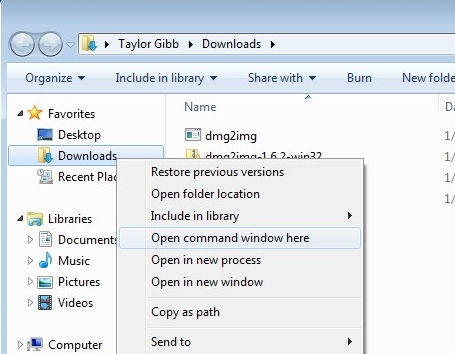
Parte 3. Cómo Convertir de DMG a ISO en Mac
Teniendo en cuenta que Apple usa DMGs como formato de disco nativo, el proceso de convertir de DMG a ISO en Mac también es bastante más simple y gratuito. Hay dos formas de manejar el procedimiento de conversión de archivos de DMG a ISO en Mac. El método más común implica el uso de la Utilidad de Discos, mientras que el otro implica la aplicación de la línea de comandos.
Si prefieres el método de la Utilidad de Discos, estos son los pasos a seguir:
Paso 1: Montar archivo DMG.
Comience montando el archivo DMG haciendo doble clic en él.
Paso 2: Abrir la Utilidad de Discos.
Para abrir la Utilidad de Discos, primero, ve a Utilidades y luego seleccionas Utilidad de Discos.
Paso 3: Convertir de DMG a ISO.
Para convertir de DMG a ISO usando la Utilidad de Discos, haz clic con el botón derecho en el Montaje DMG y procede a elegir la función Convertir de la lista presente.
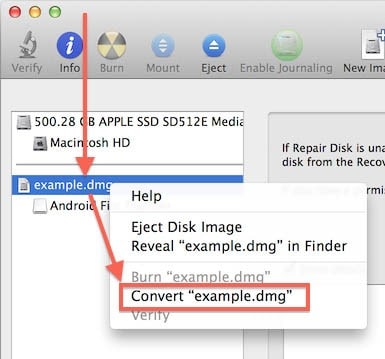
Paso 4: Confirmar conversión.
Se abrirá un cuadro de diálogo en el que debes hacer clic en Formato de imagen , elegirDVD/CD maestro y luego seleccionas Guardar para la confirmación de conversión deDMG a ISO.
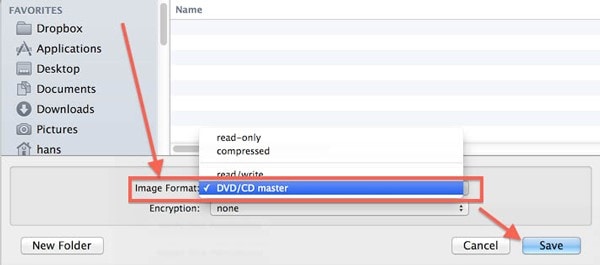
Si debes confiar en el método de la línea de comandos, utiliza el siguiente procedimiento para convertir de DMG a ISO en Mac.
Paso 1: Abre la terminal.
Para abrir la terminal, ve a Utilidades y haz clic en Terminal.
Paso 2: Ingresa las respectivas rutas del archivo.
Ingresas las siguientes rutas del archivo y luego presionas la función Enter para confirmar la operación.
hdiutil convert /path/to/example.dmg -format UDTO -o /path/to/example.iso
En este ejemplo, /path/to/example.dmg y /path/to/example.iso se representan las rutas de los archivos.
Una vez completado, tu archivo ISO será reconocible debido a la extensión .CDR. Procede a cambiar el nombre del archivo a .ISO.
Parte 4. Cómo Convertir de DMG a ISO Online
El proceso de cómo convertir un archivo DMG a un archivo ISO no está restringido a los métodos anteriores. Por lo tanto, puedes transformar de DMGs a ISOs en línea con Mac o Windows. Dado que varios sitios web ofrecen dichos servicios de conversión, debes ser selectivo en lo que utilizas. El mejor conversor en línea DMG a ISO es YouConvertIt.com, un sitio que se enfoca en ofrecer métodos de conversión de la mejor calidad. Otros sitios web de convertidores proporcionan un proceso simple que, lamentablemente, da resultados insatisfactorios.
Con YouConvertIt.com, tendrás la oportunidad de utilizar un procedimiento de conversión perfeccionado que te brindará la más alta calidad. Asegura que el archivo convertido siga siendo similar al original. Esta herramienta en línea de DMG a ISO admite muchos otros formatos, incluidos 3PG, JPG, BMP, ODP, AVI, DDS, DNG y TIFF, entre otros. Hace que convertir DMG a dichos formatos sea extremadamente fácil, especialmente para los nuevos usuarios.
Este es el procedimiento para usar esta herramienta gratuita de conversión DMG e ISO para convertir tus DMGs a ISOs.
1. Subes el archivo DMG respectivo en el espacio provisto arrastrándolo o haciendo clic en Elegir un archivo. Este archivo no debe exceder los 100 MB.
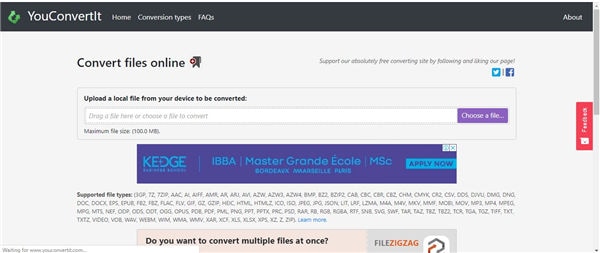
2. Ve a la función Convertir a: en la parte inferior izquierda y eliges el formato de destino, ISO, y luego haz clic en Convertir, que está en la parte inferior derecha.
3. Tan pronto como el DMG se convierta a ISO, recibirás una notificación que indica que el proceso de conversión fue exitoso. A continuación, haz clic en Descargas para obtener el archivo ISO.
Conclusión
Los tipos de archivos DMGs e ISOs son similares porque tienen el mismo propósito. Sin embargo, son diferentes porque, si bien los archivos DMG solo funcionan en Mac, los ISO funciona en Mac, Windows e incluso en sistemas Linux. Por lo tanto, los ISOs parecen más utilizables y, por lo cual, es posible que debas convertir de DMG a ISO.
Manuel Gonzalez
staff Editor